Doom Emacs란 무엇이며 설치 방법
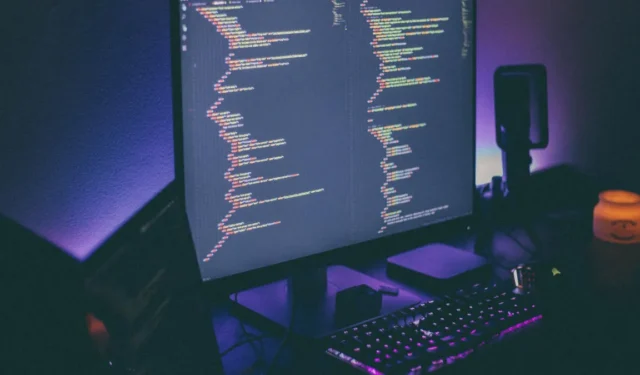
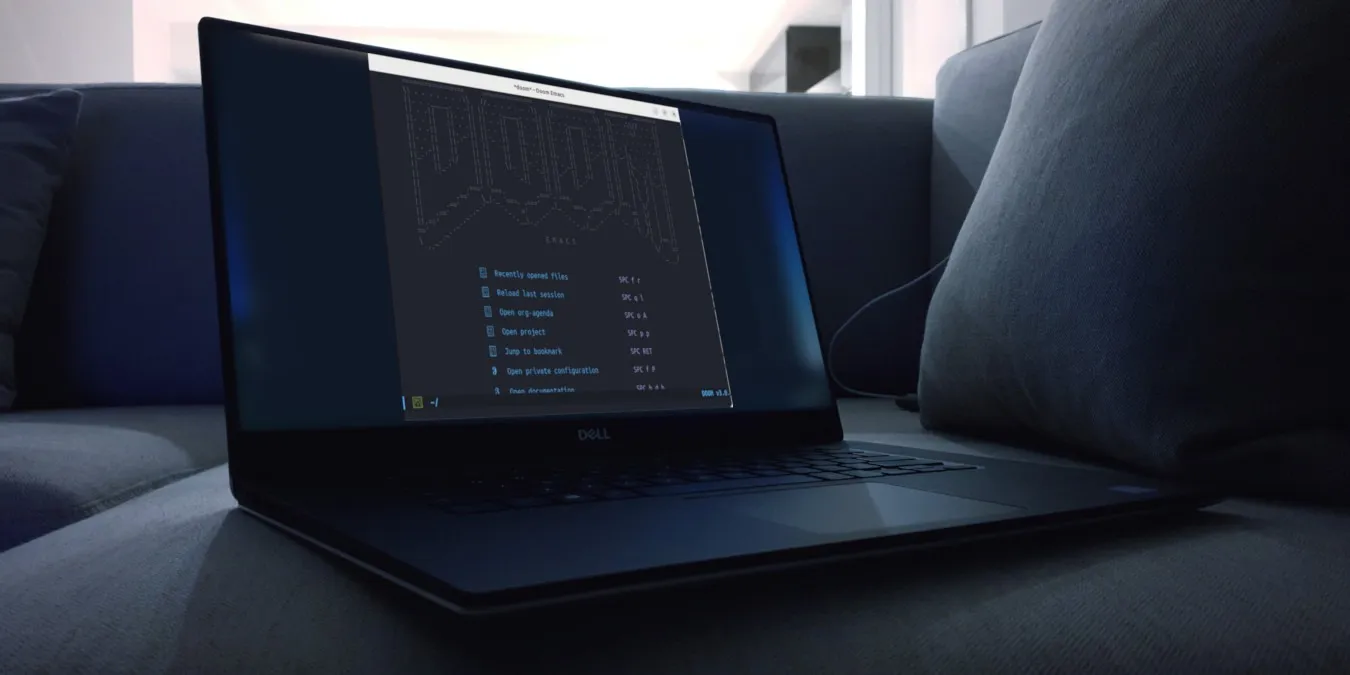
Doom Emacs는 Emacs 환경을 시작하는 쉽고 접근하기 쉬운 방법을 제공합니다. 이는 이미 플러그인이 완비되어 있고 즉시 사용할 수 있는 편집기를 제공함으로써 이를 수행합니다. 이 기사에서는 Linux에 Doom Emacs를 설치하는 방법과 개인용으로 구성하는 방법을 보여줍니다.
Doom Emacs란 무엇입니까?
기본적으로 Doom Emacs는 맞춤형 Emacs 배포판입니다. 이는 텍스트 편집기의 기본 기능 세트를 간소화하기 위한 다양한 도구와 조정이 포함된 Emacs 버전입니다. 예를 들어 Doom Emacs에는 개인 설치를 자동으로 업데이트하고 구성하는 자체 도우미 유틸리티가 함께 제공됩니다.
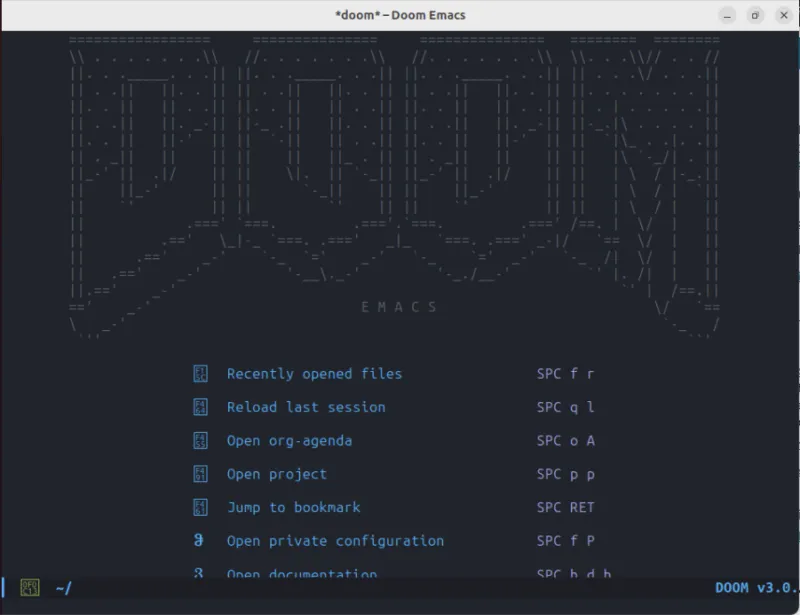
Doom Emacs의 개발자는 이를 텍스트 편집기용 “구성 프레임워크”로 설계했습니다. 결과적으로 Doom은 사용자 정의 플러그인과 설정을 통해 자신만의 텍스트 편집기를 시작하는 데 사용할 수 있을 만큼 충분히 유연합니다.
ERC를 사용하여 Emacs를 IRC에 연결하는 방법을 알아보세요.
Doom Emacs를 위한 시스템 준비
Doom 설치의 첫 번째 단계는 기본 종속성인 Emacs, ripgrep 및 Git을 얻는 것입니다. 그렇게 하려면 터미널 창을 열고 다음 명령을 실행하십시오.
우분투/데비안
RHEL 및 Fedora 의 경우 dnf를 통해 Doom의 기본 종속성을 설치할 수 있습니다.
Arch 기반 배포판 에서는 pacman을 사용합니다.
Doom Emacs 설치
Doom이 제대로 작동하려면 Emacs를 새로 설치해야 합니다. 기본 Emacs 구성 폴더가 홈 디렉토리에 존재하지 않는지 확인하십시오:
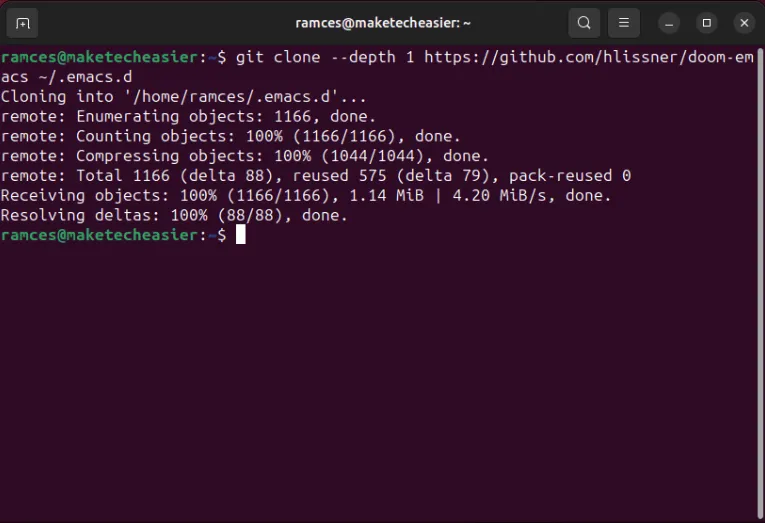
새 구성 디렉터리로 이동한 다음 Doom 설치 유틸리티를 실행하세요.
를 입력한 Y다음 키를 눌러 EnterDoom용 로컬 환경 변수 파일을 만듭니다. 이렇게 하면 원격 세션에서 Doom을 로드하는 경우에도 Doom이 컴퓨터에서 작동하도록 보장됩니다.
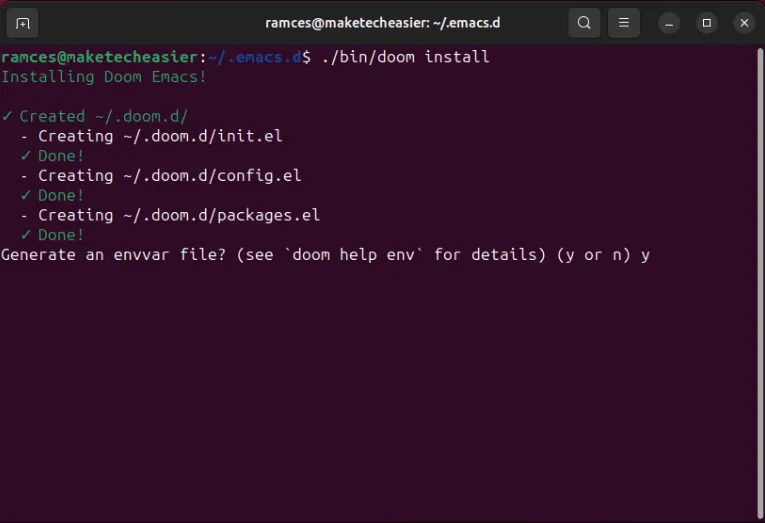
설치 프로그램 유틸리티가 “즐거운 시간 보내세요!”를 인쇄할 때까지 기다립니다. 메시지를 확인한 후 다음 명령을 실행합니다. 이렇게 하면 구성 폴더를 다시 확인하고 Doom이 제대로 작동하는지 확인합니다.
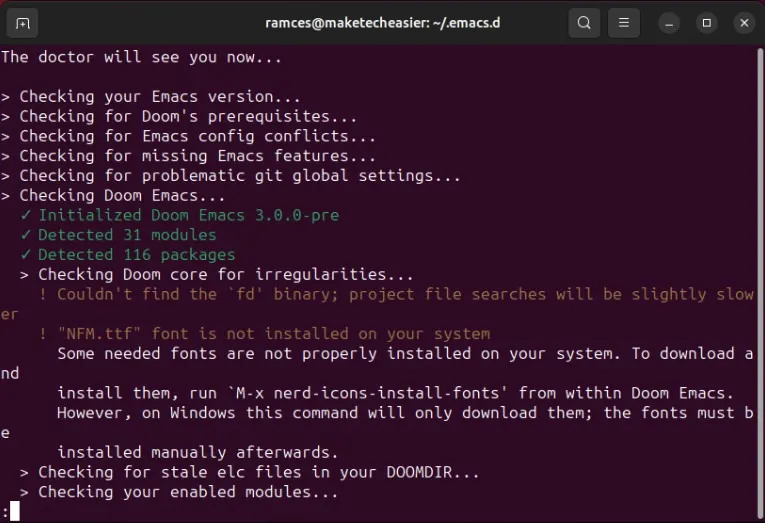
선호하는 텍스트 편집기를 사용하여 현재 사용자의 “.bash_profile”을 엽니다.
파일 끝으로 이동한 후 다음 코드 줄을 추가합니다.
doom이렇게 하면 Doom의 bin 디렉터리를 포함하도록 PATH 변수가 업데이트되고 구성 폴더 외부에서도 유틸리티를 실행할 수 있습니다 .
현재 사용자에서 로그아웃하여 새 설정을 적용한 후 다음을 실행하여 작동하는지 테스트합니다.
Doom Emacs 구성
Doom Emacs를 사용하면 150개 이상의 모듈을 선택하여 조정하고 활성화할 수 있습니다. 이는 기본 언어 지원부터 UI 수정에 이르기까지 다양하며 이를 통해 Doom을 우리 자신의 개인 컴퓨팅 환경으로 맞춤화할 수 있습니다.
시작하려면 Doom을 열고 Space+를 누른 F다음 을 누르세요 P.
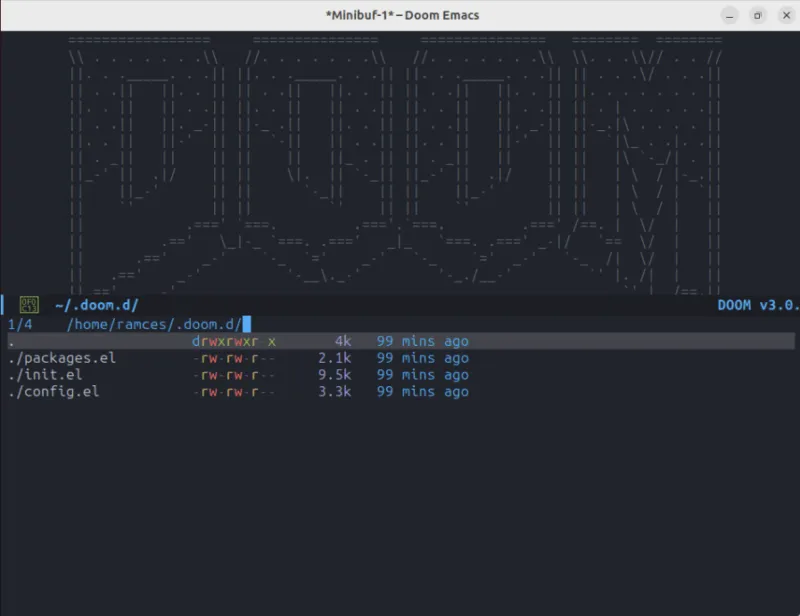
“init.el” 파일을 선택한 후 를 누릅니다 Enter.

로 시작하는 줄을 찾을 때까지 파일을 아래로 스크롤합니다 (doom!.
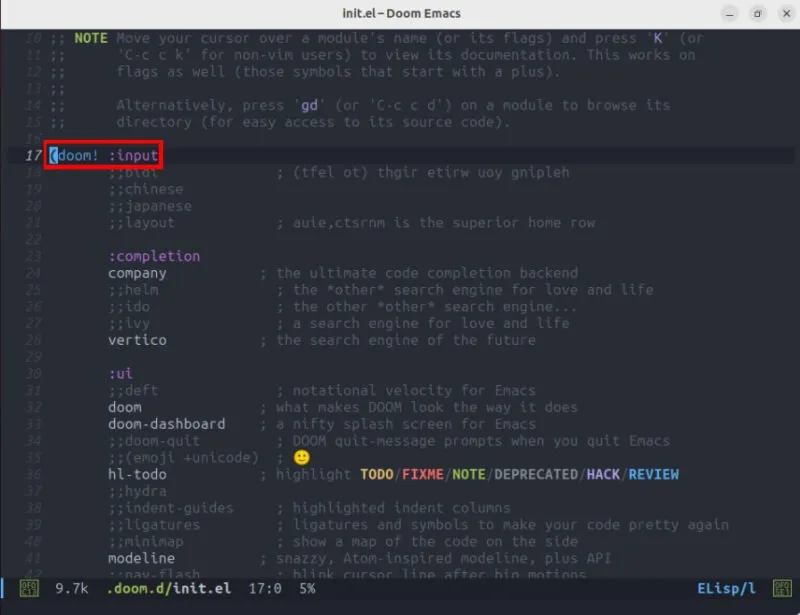
목록에서 원하는 모듈을 찾은 다음 활성화하려는 모듈 앞에 있는 두 개의 세미콜론(;;)을 제거합니다.
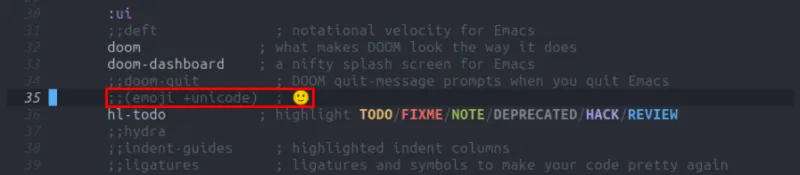
Gentoo의 USE 플래그 와 유사하게 , 이러한 Doom 모듈에는 세션 중에 모듈이 실행되는 방식을 미세 조정하기 위해 활성화할 수 있는 플래그가 포함될 수도 있습니다 .
플래그를 추가하려면 모듈 이름을 괄호로 묶은 다음 “+” 기호와 원하는 플래그를 차례로 입력합니다. 이 예에서는 저널 지원을 활성화하기 위해 조직 모듈에 저널 플래그를 추가했습니다.
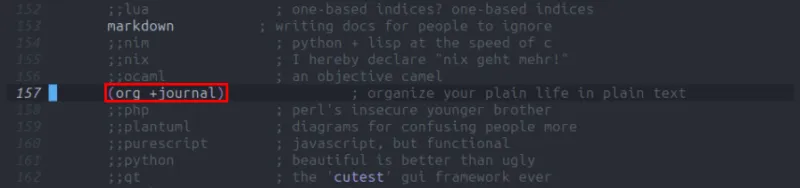
Ctrl+를 누른 X다음 Ctrl+를 눌러 C새 구성 파일을 저장합니다.
새 터미널 세션을 열고 다음을 실행하여 Emacs 세션에 새 모듈을 설치합니다.
마지막으로 Doom Emacs 클라이언트를 열고 새 모듈이 제대로 작동하는지 확인하세요.
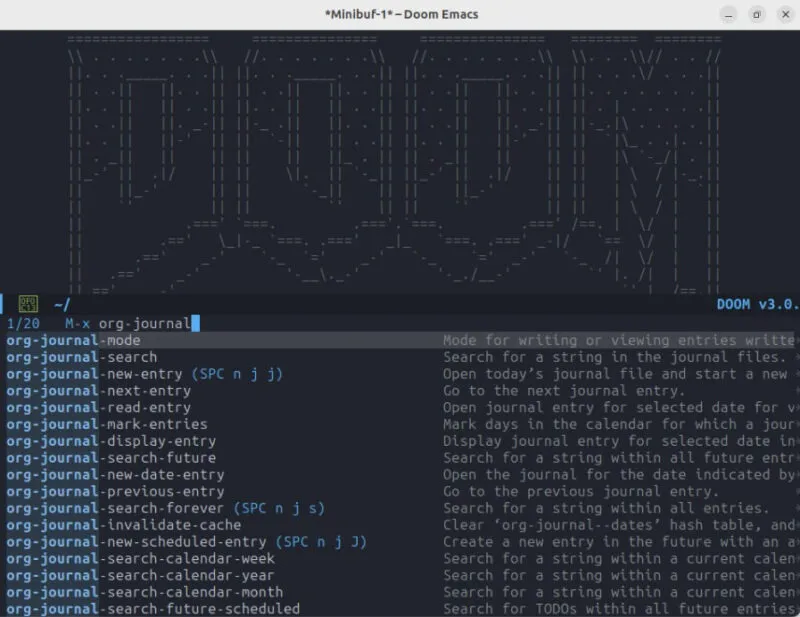
Doom Emacs를 설치하는 것은 Emacs의 토끼굴과 Emacs의 거의 무한한 확장 가능성을 살펴보는 첫 번째 단계일 뿐입니다. 이 강력한 텍스트 편집기를 EMMS 를 통해 음악 플레이어로 전환하고 Elfeed 를 통해 적응형 RSS 리더로 사용하는 방법을 알아보세요 .
이미지 크레디트: Unsplash를 통한 Jay Prajapati . Ramces Red의 모든 변경 사항 및 스크린샷.


답글 남기기